Для удобства налогоплательщиков с 20 декабря 2020 года проведены изменения в КНП по получению информации по лицевым счетам по налогам и др.обязательным платежам в бюджет (по которым ведутся ЛС).

Ранее налогоплательщикам приходилось выбирать каждый УГД и каждый период отдельно, сейчас же лицевые счета формируются по всем УГД, в которых открыты ЛС и за несколько периодов сразу. ⠀
Данное изменение было внедрено по предложениям бухгалтеров в апреле т.г. на площадке Учёт.kz ⠀
В приложении подробная инструкция:
- по получению и просмотру развернутой информации о лицевом счете;
- по получению выписки из лицевого счета.
Получение и просмотр развернутой информации о лицевом счете
В кабинете НП предоставляется доступ для просмотра лицевых счетов налогоплательщиков. Доступ к функционалу осуществляется через пункт меню Лицевой счет\Лицевой счет.
Для получения развернутой актуальной информации о состоянии лицевого счета необходимо выбрать интересующий вид налога из выпадающего списка КБК, указать необходимый период и направить запрос на получение (обновление) информации с помощью кнопки Запросить ЛС (Рисунок 1).
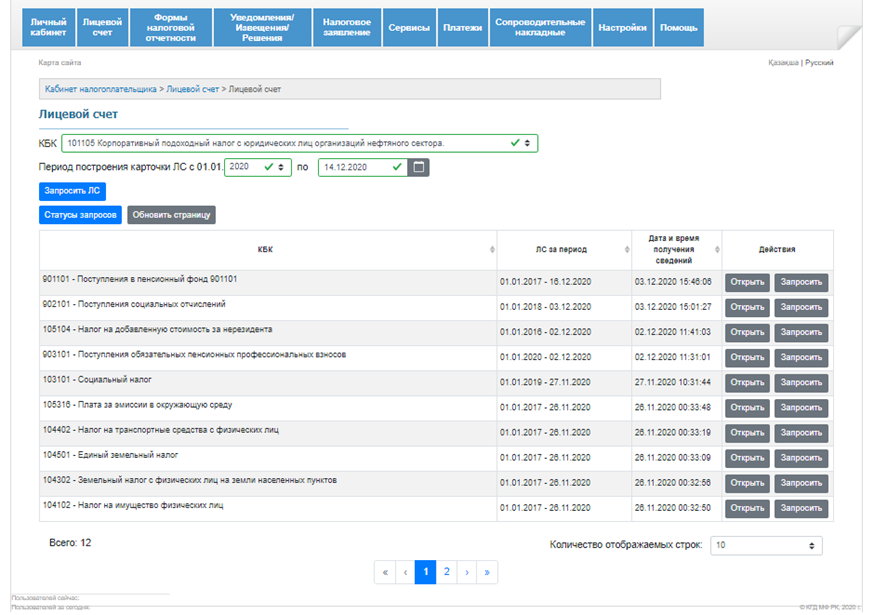
Рисунок 1 – Запрос развернутой информации о состоянии лицевом счете и просмотр списка ранее полученных лицевых счетов
После получения ответа на запрос карточки ЛС, запись об ответе появляется в таблице со списком ЛС (Рисунок 1).
При необходимости можно обновить страницу при помощи кнопки Обновить страницу. С помощью кнопки Открыть напротив соответствующей строки пользователь может скачать полученную карточку ЛС для просмотра (Рисунок 2). Карточка ЛС содержит в себе информацию по выбранному налогу по операциям во всех органах государственных доходов и подчиненных им МСУ за указанный период.
В случае если пользователь не знает по какому КБК у него имеется открытый лицевой счет в органе государственных доходов, можно воспользоваться режимом получения выписки из лицевого счета, в которой отражается информация обо всех открытых лицевых счетах НП. Доступ к выписке осуществляется через меню Лицевой счет\Выписка из лицевого счета. Подробнее описание процесса получения выписки приведено в разделе 2.
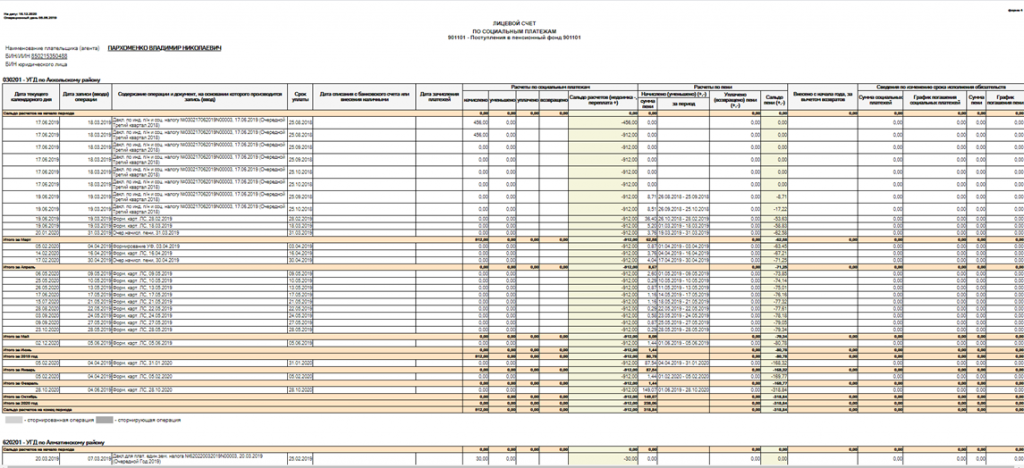
Рисунок 2 – Карточка ЛС в режиме просмотра
Для отправки нового запроса на обновление информации по лицевому счету, либо получения лицевого счета по КБК за другой период, можно воспользоваться кнопкой Запросить напротив необходимой строки в списке полученных ЛС, в данном случае повторное указание КБК не требуется! (Рисунок 3).
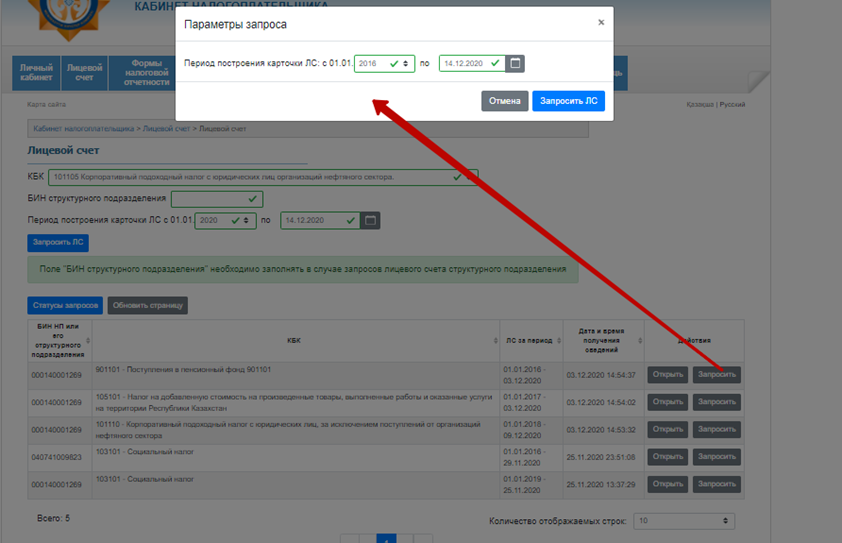
Рисунок 3 – Обновление информации по ЛС
Для НП, являющихся юридическими лицами, на форме дополнительно отображаются элементы управления, позволяющие запросить и просмотреть информацию по лицевому счету структурного подразделения (филиала) данного юридического лица (Рисунок 4).
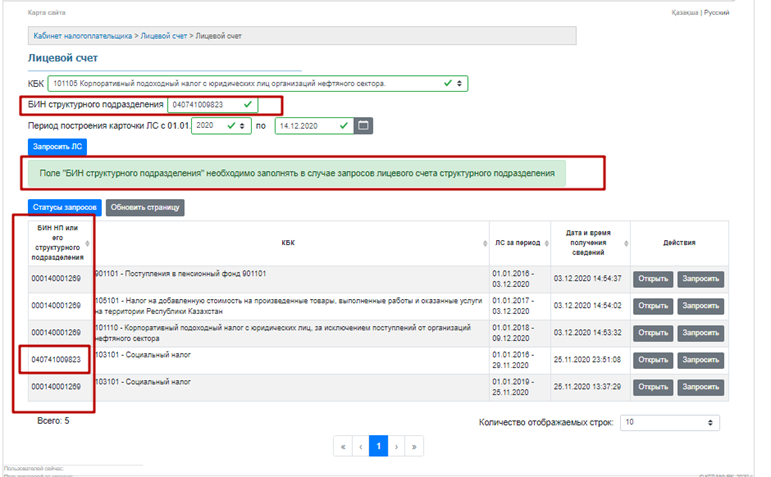
Рисунок 4 – Интерфейс работы с лицевыми счетами для юридических лиц
Система предоставляет пользователю возможность просмотра информации по всем направленным ранее запросам на получение карточек ЛС. Для просмотра информации по истории направленных запросов необходимо нажать кнопку Статусы запросов, откроется модальное окно со списком направленных запросов и результатом их обработки (Рисунок 5).
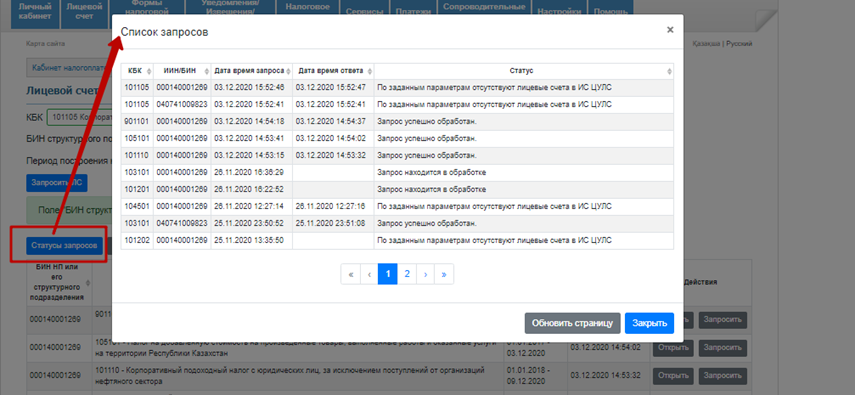
Рисунок 5 – Статусы запросов
Получение выписки из лицевого счета
Получение выписки из лицевого счета может осуществляться за любой интересующий период времени. Выписка из лицевого счета предоставляется как для ФЛ, так и для ЮЛ. Для получения выписки в меню Лицевой счет выберите пункт Выписка из лицевого счета (Рисунок 6).
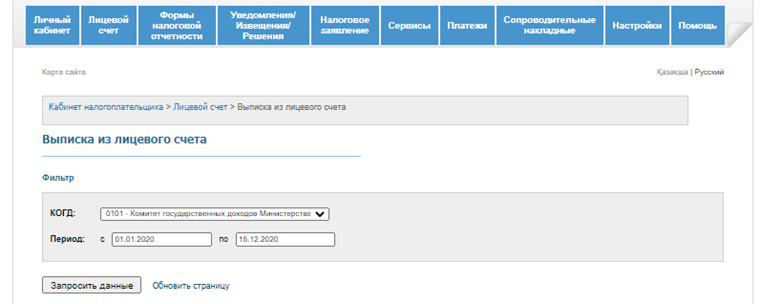
Рисунок 6 –Форма запроса выписки из лицевого счета
Выберите налоговый период получения выписки, код органа государственных доходов и нажмите на кнопку Запросить данные.
Для обновления страницы воспользуйтесь ссылкой Обновить страницу.
После успешной обработки запроса и получения ответа на странице отображается информация о полученном ответе и ссылки для скачивания полученной выписки, либо открытия ее в отдельной вкладке браузера (Рисунок 7).
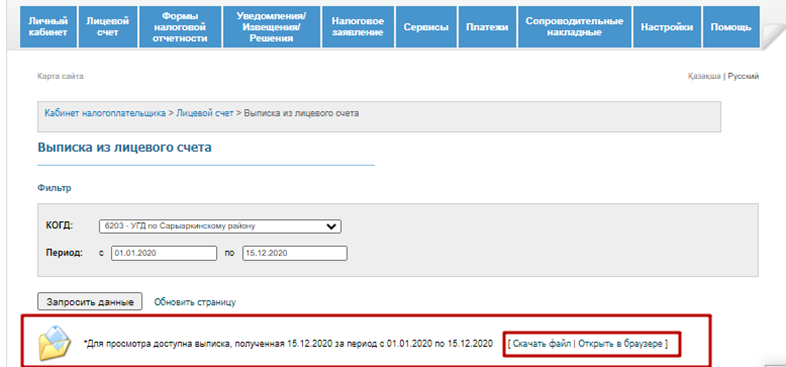
Рисунок 7 – Результат обработки ответа на запрос выписки ЛС
Выписка ЛС может быть скачана в виде локального файла на компьютер пользователя, либо открыта в отдельной вкладке браузера (Рисунок 8).
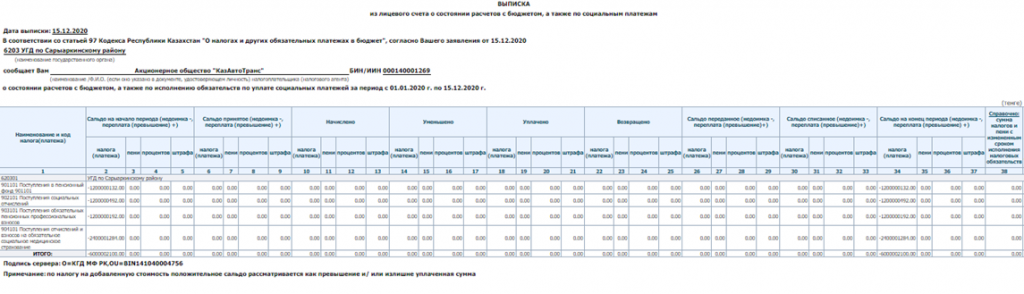
Источник uchet.kz


